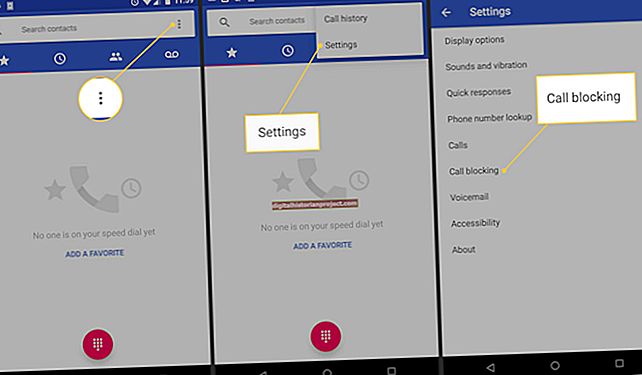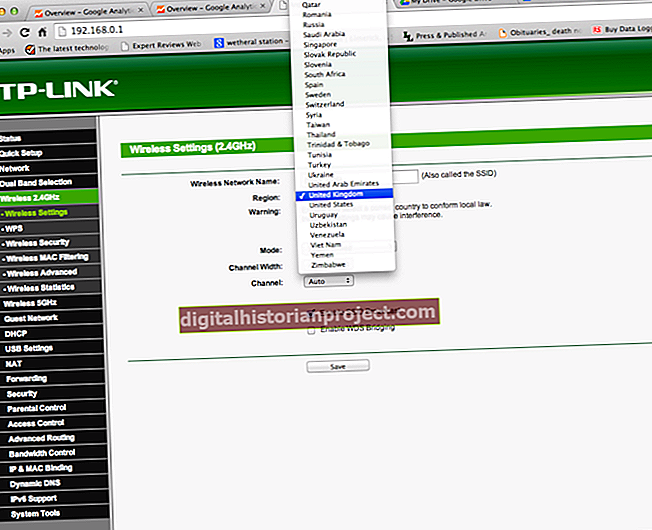আপনি কোনও প্রোডাক্ট ইউজার গাইড, ব্যক্তিগত স্মৃতিচারণ, বাষ্পীয় উপন্যাস বা বাচ্চাদের গল্প লিখে যাচ্ছেন না কেন, মাইক্রোসফ্ট ওয়ার্ড ব্যবহার করে বই টেমপ্লেট সেটআপ ঝামেলা থেকে নিজেকে মুক্ত করুন। ওয়ার্ডে বই করা আপনার সৃজনশীল প্রক্রিয়াটিকে সীমাবদ্ধ করবে না; পরিবর্তে, এটি আপনাকে লিখিত শব্দটিতে মনোনিবেশ করার জন্য মুক্তি দেয়। মাইক্রোসফ্ট ওয়ার্ড ব্যবহার করে বই তৈরি করার একটি সুবিধা হ'ল ওয়ার্ডের পৃষ্ঠাগুলি ডিফল্টরূপে স্বয়ংক্রিয় প্রবাহের জন্য সেট আপ হয়। আপনাকে পৃষ্ঠা বা পাঠ্য বাক্সগুলি সংযুক্ত করতে হবে না - কেবল আপনার লেখাকে আপনার মস্তিষ্ক থেকে কীবোর্ডে এবং ওয়ার্ড বইয়ের পৃষ্ঠাগুলিতে প্রবাহিত করতে দিন।
1
মাইক্রোসফ্ট ওয়ার্ড শুরু করুন। "ফাইল" ক্লিক করুন, তারপরে "নতুন"। "উপলভ্য টেম্পলেটগুলি" স্ক্রিনে "বই" ফাইল ফোল্ডারে ডাবল ক্লিক করুন। "অন্যান্য বই" ফাইল ফোল্ডারে ডাবল ক্লিক করুন।
যদি আপনি "বই" ফাইল ফোল্ডারটি না দেখেন তবে "Office.com টেমপ্লেটস" এর পাশের অনুসন্ধান বারে "বই" অনুসন্ধান করুন।
2
টেমপ্লেটগুলির মাধ্যমে স্ক্রোল করুন। যদিও শব্দটিতে সম্ভবত আপনার বেস্ট সেলার-থেকে-হতে টেমপ্লেট থিম থাকবে না, এমন একটি টেম্পলেট চয়ন করুন যা আপনার বইয়ের প্রয়োজনীয়তার সাথে সবচেয়ে উপযুক্ত its একটি টেমপ্লেটের সমস্ত কিছুই সম্পূর্ণরূপে স্বনির্ধারিত। উদাহরণস্বরূপ, "বুক পাণ্ডুলিপি" ডাবল ক্লিক করুন এবং কয়েক মুহুর্তের মধ্যে, টেমপ্লেট সহ একটি নতুন ওয়ার্ড উইন্ডো খোলে।
3
টেমপ্লেটের প্রথম / কভার পৃষ্ঠায় স্থানধারক সম্পর্কিত তথ্য হাইলাইট করুন। আপনার নিজের বিবরণ যেমন বইয়ের শিরোনাম এবং লেখকের নাম টাইপ করুন। টেমপ্লেট থেকে পাঠ্য মুছতে, এটি হাইলাইট করুন এবং কীবোর্ডের "মুছুন" কী টিপুন।
4
"সন্নিবেশ" ট্যাবে ক্লিক করে আপনার বইয়ের কভার হিসাবে ব্যবহার করতে একটি চিত্র যুক্ত করুন। "ছবি" ক্লিক করুন। কভার ফটো বা ছবিতে ব্রাউজ করুন এবং এটি ডাবল ক্লিক করুন। এটি কোনও লেখকের ছবি যুক্ত করার প্রক্রিয়া, যা আপনি বইয়ের পিছনের পৃষ্ঠার জন্য ব্যবহার করতে পারেন।
5
টেমপ্লেটের অন্তর্ভুক্ত পৃষ্ঠাগুলি দিয়ে স্ক্রোল করুন, যা প্রতিটি টেমপ্লেট পরিবর্তিত হবে। একটি নতুন পৃষ্ঠা শুরু করতে, একটি পৃষ্ঠা বিরতিতে বাধ্য করে "Ctrl" এবং "এন্টার" কীগুলি একসাথে টিপুন।
6
বইয়ের শুরু বা "প্রথম অধ্যায়" টাইপ করুন। একটি অধ্যায় শিরোনামকে জোর দেওয়ার জন্য, পাঠটি হাইলাইট করুন, "হোম" ট্যাবটি ক্লিক করুন এবং ফিতাটির "বি" আইকনটি ক্লিক করুন। আপনি "হরফ আকার" মেনু দিয়ে শিরোনামটি বড় করতে পারেন।
7
টাইপিং চালিয়ে যান। আপনি যখন কোনও পৃষ্ঠার নীচের দিকে আসবেন, শব্দ স্বয়ংক্রিয়ভাবে বইটিতে একটি নতুন সন্নিবেশ করিয়েছে। অতিরিক্ত পৃষ্ঠা বিরতি, যেমন বইটিকে অধ্যায়গুলিতে ভাঙতে বাধ্য করার জন্য, "Ctrl" এবং "এন্টার" প্রক্রিয়াটি চালিয়ে যান।
8
"সন্নিবেশ" ট্যাবে ক্লিক করে আপনার পৃষ্ঠাগুলির নম্বর দিন। "পৃষ্ঠা নম্বর" বোতামের ড্রপ-ডাউন মেনুতে ক্লিক করুন এবং পৃষ্ঠাগুলির জন্য অবস্থানটি চয়ন করুন। এটি সমস্ত পৃষ্ঠায় নম্বর যুক্ত করবে; আপনাকে এটি করতে 1 পৃষ্ঠায় থাকতে হবে না বা বইটির প্রতিটি পৃষ্ঠায় প্রক্রিয়াটি পুনরাবৃত্তি করতে হবে।
9
"ফাইল" ট্যাবে ক্লিক করুন। "সংরক্ষণ করুন সংরক্ষণ করুন" এ ক্লিক করুন। বইটির জন্য একটি নাম লিখুন এবং "সংরক্ষণ করুন" বোতামটি ক্লিক করুন।